De tekenopmaak: oefeningen. 2.1 oefeningen. Oefening 1.: Cursor verplaatsen. Open het voorbeeld document India. Eind van de regel
|
|
|
- Lucas de Groot
- 5 jaren geleden
- Aantal bezoeken:
Transcriptie
1 2.1 oefeningen Oefening 1.: Cursor verplaatsen Open het voorbeeld document India Probeert u onderstaande toetsaanslagen uit op de tekst. Toets Pijl rechts/links Pijl omhoog/omlaag End Ctrl+End Ctrl+pijl rechts/links Ctrl+pijl omhoog/omlaag Home Ctrl+Home Page Up Page Down Verplaatst cursor naar: Letter naar rechts/links Regel omhoog/omlaag Eind van de regel Eind van de tekst Woord naar rechts/links Alinea omhoog/omlaag (voorafgaande of volgende Entertoets-aanslag). Begin van de regel. Begin van het document. Vorige scherm of begin van pagina Volgende scherm of begin van volgende pagina Oefening 2.: Selecteren Probeert onderstaande selectiemethoden uit. Muis Muisknop ingedrukt houden en slepen binnen een woord. Muisknop ingedrukt houden en slepen voorbij het einde van een woord. Dubbelklikken Klikken in linker marge Klikken in linker marge, muisknop ingedrukt houden en slepen Dubbelklik in linker marge Dubbelklik in linker marge, muisknop ingedrukt houden en slepen Klik, muis verplaatsen en dan Shift+klik Selectie van: Één of meerdere letters Selectie wordt met hele woorden uitgebreid. Woord. Regel. Meerdere regels Alinea Meerdere alinea s Begint woord van eerste klik tot einde woord bij tweede klik. Oefening 3.: Bijzondere lettertekens Open een nieuw document. Controleer welke invoertalen op uw computer geïnstalleerd zijn en of uw toetsenbord de instelling VS-International heeft. Wijzig dit zonodig in het Configuratiescherm [Control Panel] Type onderstaande tekst: CTS/Advies /199
2 De señor schok zich één hoedje. De rekening was 200,- inclusief 50,- fooi en daarvan moest hij een ¼ betalen. Type de letters met de accenttekens door eerst het accentteken te typen en daarna de letter. Gebruik voor de overige bijzonder tekens de optie in het lint Invoegen Symbolen - Symbool [Insert Symbols - Symbol]. Oefening 4.: Woorden afbreken Voor het afbreken kennen wij de volgende bijzondere tekens Toets Naam Functie Shift+Ctrl+ Spatie Vaste spatie Spatie die niet wordt gebruikt om af te breken Shift+Ctrl+ streepje Vast streepje Streepje wordt niet gebruikt om af te breken Ctrl+- Tijdelijk afbreekstreepje Streepje dat alleen zichtbaar is als het woord wordt afgebroken. Type onderstaande zin. Plaats bij het typen tussen de woorddelen systeem en beheerder een tijdelijk afbreekstreepje. Type in de datum vaste streepjes. Type tussen het valutateken en het getal een Vaste spatie. De systeembeheerder moest op nog steeds 2000,- betalen. Controleer de bijzondere tekens door voor de zin tekst in te voegen en te kijken wat gebeurd als de woorden aan het eind van de regel komen en daar worden afgebroken Oefening 5.: Tekenopmaak Type onderstaande tekst De formule: a 2 +b 2 =c 2 heet de stelling van Pythagoras. Oefening 6.: Alinea-opmaak Type onderstaande tekst CTS/Advies /199
3 De doelstelling van de excursie naar de Deltawerken waren. De deelnemers een voldoende overzicht geven over de verschillende waterwerken die tot de deltawerken worden gerekend De deelnemers een voldoende overzicht geven over de functies die de verschillende waterwerken bij hoog water dienen te vervullen in de bescherming van zuid Nederland. De deelnemers inzicht geven in de inhoud van de functies die bij onderhoud en beheer van de waterwerken nodig zijn, omdat men hierin een beter beroepskeuze kan maken. Gebruik de knop in het lint om de alinea s van nummering te voorzien. Gebruik de symbolen in de liniaal om de nummers 1,5 cm. voor de linker kantlijn te laten uitlijnen, de tekst op de kantlijn te laten beginnen en de alinea s 2 cm. voor de rechter kantlijn over te laten gaan naar de volgende regel. De tekst wordt dan ongeveer als onderstaand: De doelstelling van de excursie naar de Deltawerken waren. 1. De deelnemers een voldoende overzicht geven over de verschillende waterwerken die tot de deltawerken worden gerekend 2. De deelnemers een voldoende overzicht geven over de functies die de verschillende waterwerken bij hoog water dienen te vervullen in de bescherming van zuid Nederland. 3. De deelnemers inzicht geven in de inhoud van de functies die bij onderhoud en beheer van de waterwerken nodig zijn, omdat men hierin een beter beroepskeuze kan maken. Oefening 7.: Alinea-opmaak Type onderstaande tekst. De eerste regel begin bij de linker kantlijn. In de kopregel van de tabel zijn de woorden uitgelijnd op een linker tab. In de overige regels van de tabel zijn de gegevens respectievelijk uitgelijnd op een linker tab, een rechter tab met voorlooppuntjes en een decimale tab met voorlooppuntjes. De voetregel is gecentreerd. CTS/Advies /199
4 BIJLAGE: Componist Symfonie Lengte. Mozart... 2e... 78,50 Bach... 9 e... 9,253 Haendel... 2 e ,00 Vivaldi... 4 e... 80,35 Shostakovitsh... 1 st... 66,80 voor eventueel verder gebruik van bovenstaande gegevens zijn alle rechten voorbehouden aan de auteur van deze brochure. Oefening 8.: Tekst doorloop Bekijk de bijlage van het document Brief-Kolommen. De eerste regel van de bijlage wordt gevormd door het woord Dienstverlening zorg dat deze regel op een nieuwe sectie begint van het type Volgende pagina De bijlage bestaat uit telkens een kopje met daaronder een opsomming. De regels van de opsommmingen vormen telkens één alinea. De regels worden soms door een pagina-einde onderling gescheiden. Voorkom dat de regels tekst van een alinea door een pagina-einde van elkaar gescheiden worden. Zorg dat de kopjes boven de alinea s bij de alinea s blijven. Sluit en bewaar het document. Oefening 9.: Bladeren Neem het document India voor u. Bekijk het document en zie dat elk hoofdstuk op een nieuwe sectie begint. Onder in de verticale schuifbalk, aan de rechter zijde van uw scherm, vindt u drie knopjes waarmee u naar een vorig of volgend onderdeel van de tekst kunt bladeren. Met de middelste van de drie knopjes bepaalt u welk type onderdeel dit is Klik onder de verticale schuifbalk op het bolletje tussen de pijltjes CTS/Advies /199
5 Klik op de optie Bladeren per sectie [Browse by section] en probeer hef effect uit door op de dubbele pijlen te klikken. Oefening 10.: Zoeken naar tekst met opmaak Neem het document India voor u. Kies Start Bewerken Zoeken Geavanceerd zoeken [Home Editing Find Advanced Find]. Type als zoektekst het woord: gids. Klik zonodig op de knop Meer [More] om meer opties te zien. Klik op de optie Opmaak - Lettertype [Format - Font]. Op het scherm verschijnt het dialoogkader voor de letter-opmaak. Klik op de optie Vet [Bold]. Klik op OK. Onder het tekstvak voor de zoektekst verschijnt en beschrijving van de gezochte opmaak. Start het zoeken. U ziet dat nu alleen het woord gids in vette letters wordt gevonden. CTS/Advies /199
6 CTS/Advies /199
7
1.6 Herhaling basis (oefeningen)
 1.6 Herhaling basis (oefeningen) Oefening 1.: Cursor verplaatsen Open het voorbeeld document India Plaats uw cursor in de eerste alinea van het eerste hoofdstuk. Probeert u onderstaande toetsaanslagen
1.6 Herhaling basis (oefeningen) Oefening 1.: Cursor verplaatsen Open het voorbeeld document India Plaats uw cursor in de eerste alinea van het eerste hoofdstuk. Probeert u onderstaande toetsaanslagen
Dit bundeltje is van. Werken in. Hoe doe ik dat? Dit bundeltje is van. Leen Van Damme. Pagina 1
 Dit bundeltje is van Werken in Word Hoe doe ik dat? Dit bundeltje is van Leen Van Damme Pagina Inhoudsopgave Word openen... 3 Scherm in Word... 4 Lint in Word... 5 Document opslaan... 6 Afdrukvoorbeeld
Dit bundeltje is van Werken in Word Hoe doe ik dat? Dit bundeltje is van Leen Van Damme Pagina Inhoudsopgave Word openen... 3 Scherm in Word... 4 Lint in Word... 5 Document opslaan... 6 Afdrukvoorbeeld
Hoofdstuk 8 - Snelfiches Word
 Hoofdstuk 8 - Snelfiches Word 8.1. Word starten 93 8.2. Een nieuwe tekst maken 94 8.3. Tekst meteen bewaren 95 8.4. Tekst schrijven 96 8.5. Tekst veranderen en verplaatsen 97 8.6. Een tabel maken 99 8.7.
Hoofdstuk 8 - Snelfiches Word 8.1. Word starten 93 8.2. Een nieuwe tekst maken 94 8.3. Tekst meteen bewaren 95 8.4. Tekst schrijven 96 8.5. Tekst veranderen en verplaatsen 97 8.6. Een tabel maken 99 8.7.
Microsoft Word 365. Weergave AAN DE SLAG MET DIGITALE VAARDIGHEDEN TRAINING: MICROSOFT WORD 365
 Microsoft Word 365 Weergave Inhoudsopgave 2. Weergave 2.1 Document openen en de cursor verplaatsen 2.2 Scrollbalk, weergaveknoppen en mini-werkbalk 2.3 Verborgen opmaakmarkeringen 2.4 Speciale lettertekens
Microsoft Word 365 Weergave Inhoudsopgave 2. Weergave 2.1 Document openen en de cursor verplaatsen 2.2 Scrollbalk, weergaveknoppen en mini-werkbalk 2.3 Verborgen opmaakmarkeringen 2.4 Speciale lettertekens
Tekst kun je snel opmaken door stijlen te gebruiken. Als je de cursor in een alinea zet zie je de gebruikte stijl hier:
 SAMENVATTING HOOFDSTUK 7 Stijlen gebruiken en wijzigen Tekst kun je snel opmaken door stijlen te gebruiken. Als je de cursor in een alinea zet zie je de gebruikte stijl hier: Als je de muisaanwijzer boven
SAMENVATTING HOOFDSTUK 7 Stijlen gebruiken en wijzigen Tekst kun je snel opmaken door stijlen te gebruiken. Als je de cursor in een alinea zet zie je de gebruikte stijl hier: Als je de muisaanwijzer boven
OFFICE 2016 / Word - Werken met Tabinstellingen. 1. Tabs instellen blz Tabs instellen met het liniaal blz. 2
 OFFICE 2016 / 2019 Word - Werken met Tabinstellingen 1. Tabs instellen blz. 2 2. Werkwijze blz. 2 2.1. Tabs instellen met het liniaal blz. 2 2.1.1. Tab verplaatsen blz. 4 2.2.2. Tab verwijderen blz. 5
OFFICE 2016 / 2019 Word - Werken met Tabinstellingen 1. Tabs instellen blz. 2 2. Werkwijze blz. 2 2.1. Tabs instellen met het liniaal blz. 2 2.1.1. Tab verplaatsen blz. 4 2.2.2. Tab verwijderen blz. 5
Microsoft Word Weergave
 Microsoft Word 2013 Weergave Inhoudsopgave 2. Weergave 2.1 Document openen en de cursor verplaatsen 2.2 Scrollbalk, weergaveknoppen en mini-werkbalk 2.3 Verborgen opmaakmarkeringen 2.4 Opslaan onder een
Microsoft Word 2013 Weergave Inhoudsopgave 2. Weergave 2.1 Document openen en de cursor verplaatsen 2.2 Scrollbalk, weergaveknoppen en mini-werkbalk 2.3 Verborgen opmaakmarkeringen 2.4 Opslaan onder een
3. Opmaak van documenten
 57 3. Opmaak van documenten In sommige teksten is het overzichtelijker om schema s en opsommingen te gebruiken. In Word kunt u deze opmaak gemakkelijk toepassen met behulp van tabstops en opsommingstekens.
57 3. Opmaak van documenten In sommige teksten is het overzichtelijker om schema s en opsommingen te gebruiken. In Word kunt u deze opmaak gemakkelijk toepassen met behulp van tabstops en opsommingstekens.
Handleiding Word de graad
 Handleiding Word 2010 3de graad Inhoudsopgave Regelafstand 3 Knippen 3 Kopiëren 5 Plakken 6 Tabs 7 Pagina-instellingen 9 Opsommingstekens en nummeringen 12 Kopteksten en voetteksten 14 Paginanummering
Handleiding Word 2010 3de graad Inhoudsopgave Regelafstand 3 Knippen 3 Kopiëren 5 Plakken 6 Tabs 7 Pagina-instellingen 9 Opsommingstekens en nummeringen 12 Kopteksten en voetteksten 14 Paginanummering
10. Pagina-instellingen
 10. Pagina-instellingen Voordat u begint met het schrijven van een document in het programma Writer, is het raadzaam eerst te bepalen hoe het er uiteindelijk uit moet komen te zien. In deze module leert
10. Pagina-instellingen Voordat u begint met het schrijven van een document in het programma Writer, is het raadzaam eerst te bepalen hoe het er uiteindelijk uit moet komen te zien. In deze module leert
WISKUNDE EN ICT. 1 Wiskundige symbolen N, R, 2 Symbolen
 Vergelijkingseditor 2003 Module 1a en ICT 1 WISKUNDE EN ICT Tijdens de lessen wiskunde op deze hogeschool met de laptop moet je ook voor wiskunde de laptop zinvol gebruiken. Dat dit niet zo evident is,
Vergelijkingseditor 2003 Module 1a en ICT 1 WISKUNDE EN ICT Tijdens de lessen wiskunde op deze hogeschool met de laptop moet je ook voor wiskunde de laptop zinvol gebruiken. Dat dit niet zo evident is,
Microsoft Word Tekstindeling
 Microsoft Word 2016 Tekstindeling Inhoudsopgave 6. Tekstindeling 6.1 Alinea s maken en samenvoegen 6.2 Uitlijnen 6.3 Regelafstand en witruimte 6.4 Inspringen 6.5 Opsommingen 6.1 Alinea s maken en samenvoegen
Microsoft Word 2016 Tekstindeling Inhoudsopgave 6. Tekstindeling 6.1 Alinea s maken en samenvoegen 6.2 Uitlijnen 6.3 Regelafstand en witruimte 6.4 Inspringen 6.5 Opsommingen 6.1 Alinea s maken en samenvoegen
3.4 De Wizard voor het samenvoegen
 3.4 De Wizard voor het samenvoegen Het hoofddocument kan een brief, maar kan ook een etiket of enveloppe zijn. Bij het samenvoegen van het hoofddocument met het gegevensbestand worden telkens de gegevens
3.4 De Wizard voor het samenvoegen Het hoofddocument kan een brief, maar kan ook een etiket of enveloppe zijn. Bij het samenvoegen van het hoofddocument met het gegevensbestand worden telkens de gegevens
Hoofdstuk 1. Microsoft Word
 Handleiding Hoofdstuk 1. Microsoft Word... 2 Vet, cursief en onderstreept... 2 Opslaan van een bestand... 2 Afsluiten van een bestand... 2 Definitief Verwijderen van een bestand... 2 Beginnen met nieuw
Handleiding Hoofdstuk 1. Microsoft Word... 2 Vet, cursief en onderstreept... 2 Opslaan van een bestand... 2 Afsluiten van een bestand... 2 Definitief Verwijderen van een bestand... 2 Beginnen met nieuw
Word. Sneltoetsen Word - Algemeen. Venster. Navigeren & selecteren. Vooscholen.wordpress.com. Opslaan als. Spellingscontrole
 Word Sneltoetsen Word - Algemeen Nieuw bestand Openen Opslaan (Save) Opslaan als Printen Afdrukvoorbeeld Spellingscontrole In-/uitzoomen Help CTRL + N CTRL + O CTRL + S F12 CTRL + P CTRL + F2 F7 CTRL +
Word Sneltoetsen Word - Algemeen Nieuw bestand Openen Opslaan (Save) Opslaan als Printen Afdrukvoorbeeld Spellingscontrole In-/uitzoomen Help CTRL + N CTRL + O CTRL + S F12 CTRL + P CTRL + F2 F7 CTRL +
GIGA Informatica WORD &POWERPOINT. GIGAIWW 1-4.indd :27:58
 GIGA Informatica WORD &POWERPOINT GIGAIWW 1-4.indd 1 23-07-2007 16:27:58 Hoofdstuk 2 Basishandelingen Overzicht van de vereiste voorkennis Kennismaking met Windows Basishandelingen in Windows Hoofdstuk
GIGA Informatica WORD &POWERPOINT GIGAIWW 1-4.indd 1 23-07-2007 16:27:58 Hoofdstuk 2 Basishandelingen Overzicht van de vereiste voorkennis Kennismaking met Windows Basishandelingen in Windows Hoofdstuk
Bijlage I Sneltoetsen Word
 Bijlage I Sneltoetsen Word Algemeen Nieuw bestand Openen Opslaan (Save) Opslaan als Printen Afdrukvoorbeeld Spellingscontrole In-/uitzoomen Help CTRL + N CTRL + O CTRL + S F12 CTRL + P CTRL + F2 F7 CTRL
Bijlage I Sneltoetsen Word Algemeen Nieuw bestand Openen Opslaan (Save) Opslaan als Printen Afdrukvoorbeeld Spellingscontrole In-/uitzoomen Help CTRL + N CTRL + O CTRL + S F12 CTRL + P CTRL + F2 F7 CTRL
Het uiterlijk lijkt erg op Word, een paar belangrijke verschillen geven we aan in de schermafdruk hieronder.
 Inleiding Rekenen is een onderdeel van iedere opleiding. Het programma waar je mee kunt rekenen op de computer is het programma Excel, onderdeel van Microsoft Office. Excel is een krachtig rekenprogramma.
Inleiding Rekenen is een onderdeel van iedere opleiding. Het programma waar je mee kunt rekenen op de computer is het programma Excel, onderdeel van Microsoft Office. Excel is een krachtig rekenprogramma.
2.13 Herhaling basis/verdieping: oefeningen
 2.13 Herhaling basis/verdieping: oefeningen Oefening 7.: Gegevens invoeren Open een nieuw document. Vul uw scherm in zoals hieronder weergegeven. Bewaar de map onder de naam Factuur. Oefening 8.: Kolombreedte
2.13 Herhaling basis/verdieping: oefeningen Oefening 7.: Gegevens invoeren Open een nieuw document. Vul uw scherm in zoals hieronder weergegeven. Bewaar de map onder de naam Factuur. Oefening 8.: Kolombreedte
Opstarten Word 2013 bij Windows 7 Opstarten Word 2016 bij Windows 10
 SAMENVATTING HOOFDSTUK 1 Word opstarten, verkennen en afsluiten WORD kan opgestart worden via de startknop en de snelkoppeling in de lijst die boven de startknop staat: Opstarten Word 2013 bij Windows
SAMENVATTING HOOFDSTUK 1 Word opstarten, verkennen en afsluiten WORD kan opgestart worden via de startknop en de snelkoppeling in de lijst die boven de startknop staat: Opstarten Word 2013 bij Windows
SNEL WERKEN MET EXCEL
 SNEL WERKEN MET EXCEL 2013 Computertraining voor 50-plussers PC50plus computertrainingen Eikbosserweg 52 1214AK Hilversum tel: 035 6213701 info@pc50plus.nl www.pc50plus.nl Snel werken met Excel C O M P
SNEL WERKEN MET EXCEL 2013 Computertraining voor 50-plussers PC50plus computertrainingen Eikbosserweg 52 1214AK Hilversum tel: 035 6213701 info@pc50plus.nl www.pc50plus.nl Snel werken met Excel C O M P
2.15 Herhaling basis/verdieping: oefeningen
 2.15 Herhaling basis/verdieping: oefeningen Oefening 7.: Gegevens invoeren Open een nieuw document. Vul uw scherm in zoals hieronder weergegeven. Bewaar de map onder de naam Factuur. Oefening 8.: Kolombreedte
2.15 Herhaling basis/verdieping: oefeningen Oefening 7.: Gegevens invoeren Open een nieuw document. Vul uw scherm in zoals hieronder weergegeven. Bewaar de map onder de naam Factuur. Oefening 8.: Kolombreedte
Word cursus tekstverwerken - Hoofdstuk 8
 Word cursus tekstverwerken - Hoofdstuk 8 Handleiding van Auteur: OctaFish April 2015 handleiding: Word cursus tekstverwerken - Hoofdstuk 8 Tabs en tabellen We schieten aardig op met de cursus, want er
Word cursus tekstverwerken - Hoofdstuk 8 Handleiding van Auteur: OctaFish April 2015 handleiding: Word cursus tekstverwerken - Hoofdstuk 8 Tabs en tabellen We schieten aardig op met de cursus, want er
8.9 Draaitabellen [Pivot tables]
![8.9 Draaitabellen [Pivot tables] 8.9 Draaitabellen [Pivot tables]](/thumbs/59/44073905.jpg) 8.9 Draaitabellen [Pivot tables] U kunt de gegevens uit een lijst in een tabel laten weergeven uitgezet tegen tegen één of meer andere veldwaarden. U kunt bijvoorbeeld de bedragen uit onze voorbeeldlijst
8.9 Draaitabellen [Pivot tables] U kunt de gegevens uit een lijst in een tabel laten weergeven uitgezet tegen tegen één of meer andere veldwaarden. U kunt bijvoorbeeld de bedragen uit onze voorbeeldlijst
Sneltoetsen Word - Algemeen. Venster. Invoer. Opslaan als. Spellingscontrole CTRL + F6. Wisselen tussen. Word bestanden CTRL + W
 Sneltoetsen Word - Algemeen Nieuw bestand Openen Opslaan (Save) Opslaan als Printen Afdrukvoorbeeld Spellingscontrole In-/uitzoomen Help CTRL + N CTRL + O CTRL + S F12 CTRL + P CTRL + F2 F7 CTRL + Muiswiel
Sneltoetsen Word - Algemeen Nieuw bestand Openen Opslaan (Save) Opslaan als Printen Afdrukvoorbeeld Spellingscontrole In-/uitzoomen Help CTRL + N CTRL + O CTRL + S F12 CTRL + P CTRL + F2 F7 CTRL + Muiswiel
Oefening 'Tekst uitlijnen met behulp van tabs'
 Oefening 'Tekst uitlijnen met behulp van tabs' 1. Opdracht Start Word op Open een nieuw document Lees onderstaande instructie Typ de opgegeven tekst in Sla het bestand op als prijslijst.doc 2. Oefening
Oefening 'Tekst uitlijnen met behulp van tabs' 1. Opdracht Start Word op Open een nieuw document Lees onderstaande instructie Typ de opgegeven tekst in Sla het bestand op als prijslijst.doc 2. Oefening
ICT ICT 01. Voordat je begint met het maken van een tekst. moet je weten wat het toetsenbord kan. J.P.Siebelink. Office 2003
 ICT J.P.Siebelink Office 2003 ICT 01 Voordat je begint met het maken van een tekst moet je weten wat het toetsenbord kan Wat ga je doen? Door deze kaarten allemaal te maken weet je zeker dat je goed genoeg
ICT J.P.Siebelink Office 2003 ICT 01 Voordat je begint met het maken van een tekst moet je weten wat het toetsenbord kan Wat ga je doen? Door deze kaarten allemaal te maken weet je zeker dat je goed genoeg
3. Opmaak van documenten
 57 3. Opmaak van documenten In sommige teksten is het overzichtelijker om schema s en opsommingen te gebruiken. In Word 2010 kunt u deze opmaak gemakkelijk toepassen met behulp van tabstops en opsommingstekens.
57 3. Opmaak van documenten In sommige teksten is het overzichtelijker om schema s en opsommingen te gebruiken. In Word 2010 kunt u deze opmaak gemakkelijk toepassen met behulp van tabstops en opsommingstekens.
Microsoft Word Selecteren
 Microsoft Word 2013 Selecteren Inhoudsopgave 3. Selecteren 3.1 Tekst selecteren 3.2 Tekst verwijderen 3.3 Kopiëren, knippen, plakken en ongedaan maken 3.4 Werken met twee documenten 3.1 Tekst selecteren
Microsoft Word 2013 Selecteren Inhoudsopgave 3. Selecteren 3.1 Tekst selecteren 3.2 Tekst verwijderen 3.3 Kopiëren, knippen, plakken en ongedaan maken 3.4 Werken met twee documenten 3.1 Tekst selecteren
Afbeeldingen Module 11
 11. Afbeeldingen Er zijn veel manieren waarop u een afbeelding in kunt voegen in een tekst. U kunt bijvoorbeeld plaatjes die met een ander programma zijn gemaakt in uw documenten opnemen. Zo kunt u met
11. Afbeeldingen Er zijn veel manieren waarop u een afbeelding in kunt voegen in een tekst. U kunt bijvoorbeeld plaatjes die met een ander programma zijn gemaakt in uw documenten opnemen. Zo kunt u met
Hoofdstuk 2 Basishandelingen
 Hoofdstuk 2 Basishandelingen Overzicht van de vereiste voorkennis Kennismaking met Windows Basishandelingen in Windows Hoofdstuk 1: Inleiding Je leert in dit hoofdstuk Studietaak 1: De celaanwijzer verplaatsen......................................................207
Hoofdstuk 2 Basishandelingen Overzicht van de vereiste voorkennis Kennismaking met Windows Basishandelingen in Windows Hoofdstuk 1: Inleiding Je leert in dit hoofdstuk Studietaak 1: De celaanwijzer verplaatsen......................................................207
HOOFDSTUK 1. beginnen met excel
 HOOFDSTUK 1 beginnen met excel Inleiding Voor het betere rekenwerk in de bedrijfseconomie worden spreadsheets (rekenbladen) gebruikt. In dit hoofdstuk leer je omgaan met algemene basisbewerkingen in Excel:
HOOFDSTUK 1 beginnen met excel Inleiding Voor het betere rekenwerk in de bedrijfseconomie worden spreadsheets (rekenbladen) gebruikt. In dit hoofdstuk leer je omgaan met algemene basisbewerkingen in Excel:
15. Tabellen. 1. wat rijen, kolommen en cellen zijn; 2. rijen en kolommen invoegen; 3. een tabel invoegen en weer verwijderen;
 15. Tabellen Misschien heeft u al eens geprobeerd om gegevens in een aantal kolommen te plaatsen door gebruik te maken van spaties, kolommen of tabs. Dat verloopt goed totdat u gegevens wilt wijzigen of
15. Tabellen Misschien heeft u al eens geprobeerd om gegevens in een aantal kolommen te plaatsen door gebruik te maken van spaties, kolommen of tabs. Dat verloopt goed totdat u gegevens wilt wijzigen of
Ergonomisch Advies: Sneltoetsen
 Ergonomisch Advies: Sneltoetsen Departement Bestuurszaken Gemeenschappelijke Dienst voor Preventie en Bescherming (GDPB) Boudewijnlaan 30 bus 44 1000 Brussel Tel. 02 553 01 22 - Fax 02 553 49 55 gdpb@bz.vlaanderen.be
Ergonomisch Advies: Sneltoetsen Departement Bestuurszaken Gemeenschappelijke Dienst voor Preventie en Bescherming (GDPB) Boudewijnlaan 30 bus 44 1000 Brussel Tel. 02 553 01 22 - Fax 02 553 49 55 gdpb@bz.vlaanderen.be
ERGONOMISCH ADVIES : SNELTOETSEN
 Gemeenschappelijke Dienst voor Preventie en Bescherming (GDPB) Boudewijnlaan 30 bus 44 1000 BRUSSEL T 02 553 01 22 F 02 553 49 55 gdpb@kb.vlaanderen.be overheid.vlaanderen.be/welzijn-op-het-werk ERGONOMISCH
Gemeenschappelijke Dienst voor Preventie en Bescherming (GDPB) Boudewijnlaan 30 bus 44 1000 BRUSSEL T 02 553 01 22 F 02 553 49 55 gdpb@kb.vlaanderen.be overheid.vlaanderen.be/welzijn-op-het-werk ERGONOMISCH
25 Excel tips. 25 Handige Excel tips die tijd besparen en fouten voorkomen. Ir. Fred Hirdes. Excel-leren.nl.
 [Geef tekst op] 25 Excel tips 25 Handige Excel tips die tijd besparen en fouten voorkomen Ir. Fred Hirdes Excel-leren.nl info@excel-helpdesk.nl Inhoudsopgave Inhoudsopgave... 1 Inleiding... 2 Tip 1 tm
[Geef tekst op] 25 Excel tips 25 Handige Excel tips die tijd besparen en fouten voorkomen Ir. Fred Hirdes Excel-leren.nl info@excel-helpdesk.nl Inhoudsopgave Inhoudsopgave... 1 Inleiding... 2 Tip 1 tm
14 Opmaak Opmaak van taken Opsommingstekens [Outline symbols]
![14 Opmaak Opmaak van taken Opsommingstekens [Outline symbols] 14 Opmaak Opmaak van taken Opsommingstekens [Outline symbols]](/thumbs/88/117445525.jpg) 14 Opmaak 14.1 Opmaak van taken Alvorens tekst van een opmaak te voorzien moet u deze eerst selecteren. Daarvoor bestaan verschillende methoden: Klik een cel. Sleep met ingedrukt muisknop door de sheet
14 Opmaak 14.1 Opmaak van taken Alvorens tekst van een opmaak te voorzien moet u deze eerst selecteren. Daarvoor bestaan verschillende methoden: Klik een cel. Sleep met ingedrukt muisknop door de sheet
P O W E R P O I N T - onderdeel van Microsoft Office 2000 pakket (nl) De Windows versies van Powerpoint kunnen onderling afwijken
 P O W E R P O I N T - onderdeel van Microsoft Office 000 pakket (nl) De Windows versies van Powerpoint kunnen onderling afwijken DEEL I De zes basisstappen Met het programma Powerpoint kun je zelf een
P O W E R P O I N T - onderdeel van Microsoft Office 000 pakket (nl) De Windows versies van Powerpoint kunnen onderling afwijken DEEL I De zes basisstappen Met het programma Powerpoint kun je zelf een
Handleiding Kerstpuzzel 2 - Photoshop + PowerPoint 2007 (2010)
 Handleiding Kerstpuzzel 2 - Photoshop + PowerPoint 2007 (2010) Deze handleiding kan eveneens gevolgd worden voor PP 2010 want verschilt niet veel met 2007. De bestanden "Puzzle effects by Panos.atn" en
Handleiding Kerstpuzzel 2 - Photoshop + PowerPoint 2007 (2010) Deze handleiding kan eveneens gevolgd worden voor PP 2010 want verschilt niet veel met 2007. De bestanden "Puzzle effects by Panos.atn" en
Sneltoetsen in PowerPoint 2016 voor Windows
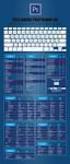 Sneltoetsen in PowerPoint 2016 voor Windows Hieronder een overzicht van veelgebruikte sneltoetsen in Microsoft PowerPoint. Deze sneltoetsen zijn van toepassing in vrijwel alle versies, waaronder PowerPoint
Sneltoetsen in PowerPoint 2016 voor Windows Hieronder een overzicht van veelgebruikte sneltoetsen in Microsoft PowerPoint. Deze sneltoetsen zijn van toepassing in vrijwel alle versies, waaronder PowerPoint
Heroglyph 4.0 Het maken van een route met een object op de eigen kaart
 Heroglyph 4.0 Het maken van een route met een object op de eigen kaart In deze workshop leggen we uit hoe je een route-animatie maakt met twee routes, inclusief een object op een door ons gekozen kaart.
Heroglyph 4.0 Het maken van een route met een object op de eigen kaart In deze workshop leggen we uit hoe je een route-animatie maakt met twee routes, inclusief een object op een door ons gekozen kaart.
Samenvoegen. 3.2 Definities
 3.2 Definities De gegevens die op één regel in een adressenlijst staan, noemen wij een record. Eén enkel gegeven op die regel, noemen wij een veld. Meer algemeen gezegd: de gegevens die allemaal betrekking
3.2 Definities De gegevens die op één regel in een adressenlijst staan, noemen wij een record. Eén enkel gegeven op die regel, noemen wij een veld. Meer algemeen gezegd: de gegevens die allemaal betrekking
6.5. Verplaatsen en kopiëren: oefeningen
 6.5. Oefening 18.: rijen invoegen Activeer het werkblad uit voorgaande oefening (of vraag de docent om oefenbestand Architect-B-rijen invoegen ). Selecteer rij 2. Versleep het selectieknopje dat u geheel
6.5. Oefening 18.: rijen invoegen Activeer het werkblad uit voorgaande oefening (of vraag de docent om oefenbestand Architect-B-rijen invoegen ). Selecteer rij 2. Versleep het selectieknopje dat u geheel
Zorg er voor, dat u met een nieuw leeg document werkt in de Afdrukweergave.
 Opdracht 1 Basisdocument (instellingen) Zorg er voor, dat u met een nieuw leeg document werkt in de Afdrukweergave. N.B.: In de afdrukweergave zullen alle plaatjes weergegeven worden; in de conceptweergave
Opdracht 1 Basisdocument (instellingen) Zorg er voor, dat u met een nieuw leeg document werkt in de Afdrukweergave. N.B.: In de afdrukweergave zullen alle plaatjes weergegeven worden; in de conceptweergave
14. Opsomming & Nummering (lijsten)
 14. Opsomming & Nummering (lijsten) Het is mogelijk om een alinea op te maken als een opsomming. De regels springen dan een beetje in en ze worden voorafgegaan door een streepje, bolletje of nummer. Hieronder
14. Opsomming & Nummering (lijsten) Het is mogelijk om een alinea op te maken als een opsomming. De regels springen dan een beetje in en ze worden voorafgegaan door een streepje, bolletje of nummer. Hieronder
INSTRUCT Samenvatting Basis Word 2007, H1 SAMENVATTING HOOFDSTUK 1
 SAMENVATTING HOOFDSTUK 1 Word opstarten WORD kan worden opgestart via menu Start, Alle Programma s, Microsoft Office, Microsoft Office WORD 2007. Soms staat er op het bureaublad een snelkoppeling naar
SAMENVATTING HOOFDSTUK 1 Word opstarten WORD kan worden opgestart via menu Start, Alle Programma s, Microsoft Office, Microsoft Office WORD 2007. Soms staat er op het bureaublad een snelkoppeling naar
Gebruikershandleiding Edit
 Gebruikershandleiding Edit Maak gebruik van de inloggegevens die je terugvindt in jouw mailbox. Noteer ze eventueel ook hier: url: www.. nl/edit Navigeer naar dit adres, door de url in te typen in de adresbalk
Gebruikershandleiding Edit Maak gebruik van de inloggegevens die je terugvindt in jouw mailbox. Noteer ze eventueel ook hier: url: www.. nl/edit Navigeer naar dit adres, door de url in te typen in de adresbalk
Het maken van grafieken met Excel
 Het maken van grafieken met Excel Hoe vaak gebeurt het niet dat je bij een natuurkunde practicum een hele reeks meetgegevens verzameld hebt en dat je deze in een tabel en een grafiek in je verslag wilt
Het maken van grafieken met Excel Hoe vaak gebeurt het niet dat je bij een natuurkunde practicum een hele reeks meetgegevens verzameld hebt en dat je deze in een tabel en een grafiek in je verslag wilt
Sneltoetsen. 1. Inleiding
 Sneltoetsen Inhoud 1. Inleiding 2. Sneltoetsen in Windows 3. Sneltoetsen die in de meeste programma s kunnen worden gebruikt 4. Sneltoetsen bij het typen van tekst 5. Sneltoetsen Internet Explorer 6. Sneltoetsen
Sneltoetsen Inhoud 1. Inleiding 2. Sneltoetsen in Windows 3. Sneltoetsen die in de meeste programma s kunnen worden gebruikt 4. Sneltoetsen bij het typen van tekst 5. Sneltoetsen Internet Explorer 6. Sneltoetsen
Tekst toevoegen in Layout & Editing. Klik op de knop Tekst. De naai eigenschappen balk verschijnt en stel dit in zoals u de letters wenst
 Tekst toevoegen in Layout & Editing Klik op de knop Tekst De naai eigenschappen balk verschijnt en stel dit in zoals u de letters wenst Klik op de plek waar u de tekst wilt borduren Het scherm Tekst bewerken
Tekst toevoegen in Layout & Editing Klik op de knop Tekst De naai eigenschappen balk verschijnt en stel dit in zoals u de letters wenst Klik op de plek waar u de tekst wilt borduren Het scherm Tekst bewerken
Inhoud. Onbegrensd - Initiatiecursus computergebruik WINDOWS VISTA 1
 Inhoud Hoofdstuk 1 - Microsoft Word Office 2007 2 1.1 Inleiding 2 1.2 Word openen 2 1.3 De werkbalken instellen 4 1.4 Een tekstblad tonen 4 1.5 Een tekst intypen 5 1.6 Een tekst of tekstdeel selecteren
Inhoud Hoofdstuk 1 - Microsoft Word Office 2007 2 1.1 Inleiding 2 1.2 Word openen 2 1.3 De werkbalken instellen 4 1.4 Een tekstblad tonen 4 1.5 Een tekst intypen 5 1.6 Een tekst of tekstdeel selecteren
Sneltoetsen. Inhoud. Inleiding
 Sneltoetsen Inhoud 1. Inleiding 2. Sneltoetsen in Windows 3. Sneltoetsen die in de meeste programma s kunnen worden gebruikt 4. Sneltoetsen bij het typen van tekst 5. Sneltoetsen Internet Explorer 6. Sneltoetsen
Sneltoetsen Inhoud 1. Inleiding 2. Sneltoetsen in Windows 3. Sneltoetsen die in de meeste programma s kunnen worden gebruikt 4. Sneltoetsen bij het typen van tekst 5. Sneltoetsen Internet Explorer 6. Sneltoetsen
Handleiding voor bloemenboek (open boek)- PP 2010
 Handleiding voor bloemenboek (open boek)- PP 2010 Belangrijk!!! De 2 animaties "Samenvouwen" en "Uittrekken", die nodig zijn om het boek te maken, ontbreken in de versie PP 2010. Daarom is het nodig dat
Handleiding voor bloemenboek (open boek)- PP 2010 Belangrijk!!! De 2 animaties "Samenvouwen" en "Uittrekken", die nodig zijn om het boek te maken, ontbreken in de versie PP 2010. Daarom is het nodig dat
Handleiding voor bloemenboek (open boek)- PP 2007
 Handleiding voor bloemenboek (open boek)- PP 2007 1. Raster en hulplijnen Klik met rechter muisknop in een lege dia Klik in het afrolmenu op Raster en hulplijnen en stel onderstaande eigenschappen in 2.
Handleiding voor bloemenboek (open boek)- PP 2007 1. Raster en hulplijnen Klik met rechter muisknop in een lege dia Klik in het afrolmenu op Raster en hulplijnen en stel onderstaande eigenschappen in 2.
INSTRUCT Samenvatting Basis Word 2010, H1 SAMENVATTING HOOFDSTUK 1
 SAMENVATTING HOOFDSTUK 1 Word opstarten en afsluiten WORD kan opgestart worden via de startknop en de snelkoppeling in de lijst die boven de startknop staat: WORD kan ook worden opgestart via menu Start,
SAMENVATTING HOOFDSTUK 1 Word opstarten en afsluiten WORD kan opgestart worden via de startknop en de snelkoppeling in de lijst die boven de startknop staat: WORD kan ook worden opgestart via menu Start,
Handleiding voor Envelop - PP 2007
 Handleiding voor Envelop - PP 2007 TIP : Via Beeld het liniaal en rasterlijnen instellen om makkelijker te werken. Hieronder een screenshot van de uiteengetrokken envelop. Je ziet dat deze uit 5 gelijkbenige
Handleiding voor Envelop - PP 2007 TIP : Via Beeld het liniaal en rasterlijnen instellen om makkelijker te werken. Hieronder een screenshot van de uiteengetrokken envelop. Je ziet dat deze uit 5 gelijkbenige
Aan de slag met Word 2016? Ontdek de basisfuncties. Maak een nieuw document aan, typ teksten en maak het geheel vervolgens netjes op.
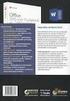 Word 2016 - basis Aan de slag met Word 2016? Ontdek de basisfuncties. Maak een nieuw document aan, typ teksten en maak het geheel vervolgens netjes op. Welke Word? Word 2016 is te koop als onderdeel van
Word 2016 - basis Aan de slag met Word 2016? Ontdek de basisfuncties. Maak een nieuw document aan, typ teksten en maak het geheel vervolgens netjes op. Welke Word? Word 2016 is te koop als onderdeel van
Tekenobjecten Module 12
 12. Tekenobjecten In dit hoofdstuk leert u werken met de Tekenobjecten van Writer. Met behulp van deze functie kunt u uw creatie (in dit geval de kalender) er nog beter uit laten zien. 12.1 Tekenobjecten
12. Tekenobjecten In dit hoofdstuk leert u werken met de Tekenobjecten van Writer. Met behulp van deze functie kunt u uw creatie (in dit geval de kalender) er nog beter uit laten zien. 12.1 Tekenobjecten
Les 6 Kalender maken. Gerkje Gouweouwe
 2014 Les 6 Kalender maken Gerkje Gouweouwe 25-5-2014 LES 6 KALENDER MAKEN IN WORD. Open Word, klik Tabblad Invoegen klik onder Tabel op het Vinkje en kies Tabel invoegen onderstaand scherm verschijnt.
2014 Les 6 Kalender maken Gerkje Gouweouwe 25-5-2014 LES 6 KALENDER MAKEN IN WORD. Open Word, klik Tabblad Invoegen klik onder Tabel op het Vinkje en kies Tabel invoegen onderstaand scherm verschijnt.
2.15 Herhaling basis/verdieping: oefeningen
 2.15 Herhaling basis/verdieping: oefeningen Oefening 7.: Gegevens invoeren Open een nieuw document. Vul uw scherm in zoals hieronder weergegeven. Bewaar de map onder de naam Factuur. Oefening 8.: Kolombreedte
2.15 Herhaling basis/verdieping: oefeningen Oefening 7.: Gegevens invoeren Open een nieuw document. Vul uw scherm in zoals hieronder weergegeven. Bewaar de map onder de naam Factuur. Oefening 8.: Kolombreedte
Afdrukken in Calc Module 7
 7. Afdrukken in Calc In deze module leert u een aantal opties die u kunt toepassen bij het afdrukken van Calc-bestanden. Achtereenvolgens worden behandeld: Afdrukken van werkbladen Marges Gedeeltelijk
7. Afdrukken in Calc In deze module leert u een aantal opties die u kunt toepassen bij het afdrukken van Calc-bestanden. Achtereenvolgens worden behandeld: Afdrukken van werkbladen Marges Gedeeltelijk
Kleuraccent PP 2007. http://www.powerpoint-effecten.be. Bron : Julie Terberg MVP
 Bron : Julie Terberg MVP Kleuraccent PP 2007 1. Rechtsklik in de blanco dia > Achtergrond opmaken en kies een gepaste kleur 2. Invoegen > Afbeelding. Ga naar de map waar uw foto staat, klik hierop en dan
Bron : Julie Terberg MVP Kleuraccent PP 2007 1. Rechtsklik in de blanco dia > Achtergrond opmaken en kies een gepaste kleur 2. Invoegen > Afbeelding. Ga naar de map waar uw foto staat, klik hierop en dan
Hoofdstuk 8: Bewerken
 Hoofdstuk 8: Bewerken 8.0 Inleiding Bewerken in Excel gaat grotendeels hetzelfde als het bewerken in andere Microsoft Office programma s. Als het bekend is hoe in Word tekst te knippen en plakken, dan
Hoofdstuk 8: Bewerken 8.0 Inleiding Bewerken in Excel gaat grotendeels hetzelfde als het bewerken in andere Microsoft Office programma s. Als het bekend is hoe in Word tekst te knippen en plakken, dan
Je kunt de breedte van een kolom veranderen door de kolomrand te verslepen. Je kunt ook dubbelklikken op een kolomrand.
 SAMENVATTING HOOFDSTUK 2 Navigeren door records Je kunt bladeren door de velden en records van een tabel: Knop Omschrijving Naar volgend record Naar vorig record Naar laatste record Naar eerste record
SAMENVATTING HOOFDSTUK 2 Navigeren door records Je kunt bladeren door de velden en records van een tabel: Knop Omschrijving Naar volgend record Naar vorig record Naar laatste record Naar eerste record
6. Tekst verwijderen en verplaatsen
 6. Tekst verwijderen en verplaatsen In deze module leert u: een stuk tekst selecteren een stuk tekst verwijderen; acties ongedaan maken en opnieuw doen; een stuk tekst vervangen; een stuk tekst verplaatsen;
6. Tekst verwijderen en verplaatsen In deze module leert u: een stuk tekst selecteren een stuk tekst verwijderen; acties ongedaan maken en opnieuw doen; een stuk tekst vervangen; een stuk tekst verplaatsen;
Het maken van kaarten in Word 2007
 Het maken van kaarten in Word 2007 Voorbereidende werkzaamheden: pagina-indeling veranderen naar liggend en de marges wijzigen werkblad indelen in kolommen rasterlijnen zichtbaar maken 1. De pagina-indeling
Het maken van kaarten in Word 2007 Voorbereidende werkzaamheden: pagina-indeling veranderen naar liggend en de marges wijzigen werkblad indelen in kolommen rasterlijnen zichtbaar maken 1. De pagina-indeling
PRINTJELINT UITGEBREIDE EDITOR
 PRINTJELINT UITGEBREIDE EDITOR Copyright 2015 Kiezen van het band/lint. In het eerste scherm vindt u de verschillende soorten band/lint. (zie afb. 1.1) 1 Afb. 1.1 Klik op het band/lint dat u wilt bestellen.
PRINTJELINT UITGEBREIDE EDITOR Copyright 2015 Kiezen van het band/lint. In het eerste scherm vindt u de verschillende soorten band/lint. (zie afb. 1.1) 1 Afb. 1.1 Klik op het band/lint dat u wilt bestellen.
Rekenblad (Calc) Invoer van gegevens. Les1: Het programmavenster. De werkmap
 Rekenblad (Calc) Invoer van gegevens Met behulp van een rekenblad of spreadsheet kan je een groot aantal getallen invoeren, de computer hiermee laten rekenen en de bekomen resultaten verder verwerken.
Rekenblad (Calc) Invoer van gegevens Met behulp van een rekenblad of spreadsheet kan je een groot aantal getallen invoeren, de computer hiermee laten rekenen en de bekomen resultaten verder verwerken.
Microsoft Office Tekstdocument alle systemen
 Microsoft Office Tekstdocument alle systemen Inleiding In deze les wordt het maken van een tekst document met gebruikmaking van Microsoft Office Word behandeld. (Het gaat hier om één van de oudere versies).
Microsoft Office Tekstdocument alle systemen Inleiding In deze les wordt het maken van een tekst document met gebruikmaking van Microsoft Office Word behandeld. (Het gaat hier om één van de oudere versies).
2. Opmaken van documenten
 55 2. Opmaken van documenten Word bevat allerlei mogelijkheden om professioneel drukwerk samen te stellen. Nieuwsbrieven, brochures met foto s en andere creatieve uitgaven zijn op een eenvoudige manier
55 2. Opmaken van documenten Word bevat allerlei mogelijkheden om professioneel drukwerk samen te stellen. Nieuwsbrieven, brochures met foto s en andere creatieve uitgaven zijn op een eenvoudige manier
Inleiding. - Teksten aanpassen - Afbeeldingen toevoegen en verwijderen - Pagina s toevoegen en verwijderen - Pagina s publiceren
 Inleiding Voor u ziet u de handleiding van TYPO3 van Wijngaarden AutomatiseringsGroep. De handleiding geeft u antwoord geeft op de meest voorkomende vragen. U krijgt inzicht in het toevoegen van pagina
Inleiding Voor u ziet u de handleiding van TYPO3 van Wijngaarden AutomatiseringsGroep. De handleiding geeft u antwoord geeft op de meest voorkomende vragen. U krijgt inzicht in het toevoegen van pagina
Office LibreOffice Tekstdocument gebruiken
 offfice_libreoffice_tekstdocument_gebruiken/05-03-15/pag 1/6 Office LibreOffice Tekstdocument gebruiken vooral Als een tekstdocument ook zal worden gebruikt op een computer zonder LibreOffice dan kan dit
offfice_libreoffice_tekstdocument_gebruiken/05-03-15/pag 1/6 Office LibreOffice Tekstdocument gebruiken vooral Als een tekstdocument ook zal worden gebruikt op een computer zonder LibreOffice dan kan dit
DOCUMENT SAMENSTELLEN
 Pagina 168 7 In dit hoofdstuk gaat u een nieuwsbrief maken met behulp van een sjabloon. De artikelen die in de nieuwsbrief worden opgenomen zijn al geschreven. U hoeft de tekst alleen nog naar de juiste
Pagina 168 7 In dit hoofdstuk gaat u een nieuwsbrief maken met behulp van een sjabloon. De artikelen die in de nieuwsbrief worden opgenomen zijn al geschreven. U hoeft de tekst alleen nog naar de juiste
SNELLE INVOER MET EXCEL
 SNELLE INVOER MET EXCEL Naam Nr Klas Datum Het is de bedoeling dat je de gegevens van een tabel op efficiënte wijze invoert, dat betekent: correct en snel! Microsoft Excel biedt verscheidene mogelijkheden
SNELLE INVOER MET EXCEL Naam Nr Klas Datum Het is de bedoeling dat je de gegevens van een tabel op efficiënte wijze invoert, dat betekent: correct en snel! Microsoft Excel biedt verscheidene mogelijkheden
PowerPoint Mijn naam is; Cees van Aarle
 Mijn naam is; Cees van Aarle Boodschap / Doelgroep Wat vind je doelgroep belangrijk? Aandachtspunt; - waarin onderscheid je jezelf van de rest, - wat maakt je uniek? Hoe maak je dat anderen duidelijk,
Mijn naam is; Cees van Aarle Boodschap / Doelgroep Wat vind je doelgroep belangrijk? Aandachtspunt; - waarin onderscheid je jezelf van de rest, - wat maakt je uniek? Hoe maak je dat anderen duidelijk,
Via de het tabblad Bestand kun je bijvoorbeeld een nieuwe werkmap maken, werkmappen openen, opslaan en afdrukken.
 SAMENVATTING HOOFDSTUK 1 Excel opstarten, verkennen en afsluiten EXCEL kan bijvoorbeeld worden opgestart via de snelkoppeling naar EXCEL op het bureaublad, als deze er is, of via of. Als EXCEL al vaker
SAMENVATTING HOOFDSTUK 1 Excel opstarten, verkennen en afsluiten EXCEL kan bijvoorbeeld worden opgestart via de snelkoppeling naar EXCEL op het bureaublad, als deze er is, of via of. Als EXCEL al vaker
Titel: Workshop creatief met MS Word Auteur: Miriam Harreman / Jaar: 2009 Versie: Creative Commons Naamsvermelding & Gelijk
 Versie: 1.0-1- Creative Commons Index INDEX... 2 INLEIDING... 3 INSTELLEN VAN DE PAGINA... 4 LIGGENDE KAART... 4 STAANDE KAART... 4 WERKRUIMTE... 4 WERKEN MET WORDART... 5 WORDART: WERKBALK... 5 WORDART:
Versie: 1.0-1- Creative Commons Index INDEX... 2 INLEIDING... 3 INSTELLEN VAN DE PAGINA... 4 LIGGENDE KAART... 4 STAANDE KAART... 4 WERKRUIMTE... 4 WERKEN MET WORDART... 5 WORDART: WERKBALK... 5 WORDART:
22. Sjablonen. In deze module leert u: 1. Wat een sjabloon is. 2. Hoe u sjablonen gebruikt. 3. Hoe u zelf sjablonen kunt maken.
 22. Sjablonen In deze module leert u: 1. Wat een sjabloon is. 2. Hoe u sjablonen gebruikt. 3. Hoe u zelf sjablonen kunt maken. Een sjabloon is een speciaal bestand dat u kunt gebruiken als model voor een
22. Sjablonen In deze module leert u: 1. Wat een sjabloon is. 2. Hoe u sjablonen gebruikt. 3. Hoe u zelf sjablonen kunt maken. Een sjabloon is een speciaal bestand dat u kunt gebruiken als model voor een
Aandachtspunten voor Word
 Aandachtspunten voor Word Lesblok 1: Let op het verschil tussen: Opslaan (geopend document onder dezelfde naam en op dezelfde locatie opnieuw opslaan) en Opslaan Als (Kies zelf een nieuwe naam en nieuwe
Aandachtspunten voor Word Lesblok 1: Let op het verschil tussen: Opslaan (geopend document onder dezelfde naam en op dezelfde locatie opnieuw opslaan) en Opslaan Als (Kies zelf een nieuwe naam en nieuwe
Tips; fotoboek maken (bron: hema.nl)
 Tips; fotoboek maken (bron: hema.nl) tekst roteren Draai je tekst zodat het mooi onder of op je scheef geplaatste foto staat. Of maak zelf leuke labels in combinatie met clipart. 1. kies de clipart (bij
Tips; fotoboek maken (bron: hema.nl) tekst roteren Draai je tekst zodat het mooi onder of op je scheef geplaatste foto staat. Of maak zelf leuke labels in combinatie met clipart. 1. kies de clipart (bij
Hoofdstuk 1: Het Excel Dashboard* 2010
 Hoofdstuk 1: Het Excel Dashboard* 2010 1.0 Introductie Excel helpt om data beter te begrijpen door het in cellen (die rijen en kolommen vormen) in te delen en formules te gebruiken om relevante berekeningen
Hoofdstuk 1: Het Excel Dashboard* 2010 1.0 Introductie Excel helpt om data beter te begrijpen door het in cellen (die rijen en kolommen vormen) in te delen en formules te gebruiken om relevante berekeningen
PowerPoint Basis. PowerPoint openen. 1. Klik op Starten 2. Klik op Alle programma s 3. Klik op de map Microsoft Office
 PowerPoint Basis PowerPoint openen 1. Klik op Starten 2. Klik op Alle programma s 3. Klik op de map Microsoft Office Klik op Microsoft PowerPoint 2010 Wacht nu tot het programma volledig is opgestart.
PowerPoint Basis PowerPoint openen 1. Klik op Starten 2. Klik op Alle programma s 3. Klik op de map Microsoft Office Klik op Microsoft PowerPoint 2010 Wacht nu tot het programma volledig is opgestart.
Een tabel is samengesteld uit rijen (horizontaal) en kolommen (verticaal). Elk vakje uit een tabel is een cel.
 Module 14 Tabellen Een tabel invoegen Een tabel tekenen Verplaatsen en selecteren in een tabel Een tabel opmaken Veldnamenrij herhalen Rijen en kolommen toevoegen en verwijderen Tekst converteren naar
Module 14 Tabellen Een tabel invoegen Een tabel tekenen Verplaatsen en selecteren in een tabel Een tabel opmaken Veldnamenrij herhalen Rijen en kolommen toevoegen en verwijderen Tekst converteren naar
Hoofdstuk 9: Objecten uitlijnen
 Hoofdstuk 9: Objecten uitlijnen 9.1 Introductie Als je wilt dat je dia's er professioneel uitzien, dan is het belangrijk dat alle objecten die in een rechte lijn zouden moeten staan dat ook perfect doen.
Hoofdstuk 9: Objecten uitlijnen 9.1 Introductie Als je wilt dat je dia's er professioneel uitzien, dan is het belangrijk dat alle objecten die in een rechte lijn zouden moeten staan dat ook perfect doen.
Deel 1: PowerPoint Basis
 Deel 1: PowerPoint Basis De mogelijkheden van PowerPoint als ondersteunend middel voor een gedifferentieerde begeleiding van leerlingen met beperkingen. CNO Universiteit Antwerpen 1 Deel 1 PowerPoint Basis
Deel 1: PowerPoint Basis De mogelijkheden van PowerPoint als ondersteunend middel voor een gedifferentieerde begeleiding van leerlingen met beperkingen. CNO Universiteit Antwerpen 1 Deel 1 PowerPoint Basis
Een korte handleiding door Frederic Rayen
 Een korte handleiding door Frederic Rayen Van installeren tot het gebruik P a g i n a 2 Inhoudsopgave Inleiding... 3 Hoe AbiWord version 2.8.6 installeren?... 4 Schermonderdelen... 5 Uitleg bij elke werkbalk...
Een korte handleiding door Frederic Rayen Van installeren tot het gebruik P a g i n a 2 Inhoudsopgave Inleiding... 3 Hoe AbiWord version 2.8.6 installeren?... 4 Schermonderdelen... 5 Uitleg bij elke werkbalk...
Laptop en Bureau computer Sneltoetsen Referentie
 Laptop en Bureau computer Sneltoetsen Referentie Dolphin Computer Access Deze informatie is beschikbaar in alternatieve formaten bij www.yourdolphin.com Introductie 1 Deze Sneltoets Referentie biedt een
Laptop en Bureau computer Sneltoetsen Referentie Dolphin Computer Access Deze informatie is beschikbaar in alternatieve formaten bij www.yourdolphin.com Introductie 1 Deze Sneltoets Referentie biedt een
23. Standaardbrieven (MailMerge)
 23. Standaardbrieven (MailMerge) In deze module leert u: 1. Wat een standaardbrief is. 2. Hoe u een standaardbrief maakt. 3. Hoe u een adressenbestand kunt koppelen aan een standaardbrief. 4. Hoe u een
23. Standaardbrieven (MailMerge) In deze module leert u: 1. Wat een standaardbrief is. 2. Hoe u een standaardbrief maakt. 3. Hoe u een adressenbestand kunt koppelen aan een standaardbrief. 4. Hoe u een
WORD 2016 BASIS
 WORD 2016 BASIS WWW.I-LEARNING.BE - 6SELECTEREN Vooraleer je tekst kan aanpassen moet je deze selecteren. een Word document 2 6.1 Woorden 6.1.1 Een woord Dubbelklik in het woord; Of klik voor het woord,
WORD 2016 BASIS WWW.I-LEARNING.BE - 6SELECTEREN Vooraleer je tekst kan aanpassen moet je deze selecteren. een Word document 2 6.1 Woorden 6.1.1 Een woord Dubbelklik in het woord; Of klik voor het woord,
Microsoft Word Kolommen en tabellen
 Microsoft Word 2010 Kolommen en tabellen Inhoudsopgave 8. Kolommen en tabellen 8.1 Tabtoets en tabstops 8.2 Tabellen maken 8.3 Tabel selecteren en tekst opmaken 8.4 Kolommen en rijen invoegen en verwijderen
Microsoft Word 2010 Kolommen en tabellen Inhoudsopgave 8. Kolommen en tabellen 8.1 Tabtoets en tabstops 8.2 Tabellen maken 8.3 Tabel selecteren en tekst opmaken 8.4 Kolommen en rijen invoegen en verwijderen
VOORBLAD MAKEN. voorblad maken invoegen voorblad (achtergrond + indeling + afbeelding) Dit is de eenvoudigste optie.
 VOORBLAD MAKEN Een voorblad maken is een afronding voor je boek. Meestal begin je dan ook met het schrijven van je boek en wacht je met het voorblad als laatste (de slagroom op je toetje). Op een voorblad
VOORBLAD MAKEN Een voorblad maken is een afronding voor je boek. Meestal begin je dan ook met het schrijven van je boek en wacht je met het voorblad als laatste (de slagroom op je toetje). Op een voorblad
A & A Consultancy Het samenvoegen van een adressenbestand en het afdrukken op adresetiketten in Word. (versie 2007)
 Het samenvoegen van een adressenbestand en het afdrukken op adresetiketten in Word. (versie 2007) Open Microsoft Office Word, klik op het lijstpijltje van de Alinea instellingen. Stel de Alinea instellingen
Het samenvoegen van een adressenbestand en het afdrukken op adresetiketten in Word. (versie 2007) Open Microsoft Office Word, klik op het lijstpijltje van de Alinea instellingen. Stel de Alinea instellingen
Basisvaardigheden Microsoft Excel
 Basisvaardigheden Microsoft Excel Met behulp van deze handleiding kun je de basisvaardigheden leren die nodig zijn om meetresultaten van een practicum te verwerken. Je kunt dan het verband tussen twee
Basisvaardigheden Microsoft Excel Met behulp van deze handleiding kun je de basisvaardigheden leren die nodig zijn om meetresultaten van een practicum te verwerken. Je kunt dan het verband tussen twee
Een toekomst voor ieder kind. www.altra.nl
 Een toekomst voor ieder kind www.altra.nl Excel Tips en trucs Knippen/kopiëren Kolommen verplaatsen Het is handig om de kolommen met de module en locatie als eerste twee in het overzicht te hebben. Selecteer
Een toekomst voor ieder kind www.altra.nl Excel Tips en trucs Knippen/kopiëren Kolommen verplaatsen Het is handig om de kolommen met de module en locatie als eerste twee in het overzicht te hebben. Selecteer
Een nieuwe presentatie maak je met de sneltoets <Ctrl+N> of via het tabblad,. Vervolgens kies je Lege presentatie en klik je op de knop Maken.
 SAMENVATTING HOOFDSTUK 1 PowerPoint opstarten en afsluiten POWERPOINT kan worden opgestart via. Als POWERPOINT al vaker is gestart kun je direct op Microsoft PowerPoint 2010 klikken. Typ anders in het
SAMENVATTING HOOFDSTUK 1 PowerPoint opstarten en afsluiten POWERPOINT kan worden opgestart via. Als POWERPOINT al vaker is gestart kun je direct op Microsoft PowerPoint 2010 klikken. Typ anders in het
Excel werkbladen basis. Basis informatie voor Excel Uitleg van enkele basis wetenswaardigheden van Excel
 Excel werkbladen basis Basis informatie voor Excel 2007 Uitleg van enkele basis wetenswaardigheden van Excel Peter Franke 11-12-2013 Werkblad en Toetsen In dit menu wordt uitgelegd welke handelingen je
Excel werkbladen basis Basis informatie voor Excel 2007 Uitleg van enkele basis wetenswaardigheden van Excel Peter Franke 11-12-2013 Werkblad en Toetsen In dit menu wordt uitgelegd welke handelingen je
 1 Copyright 2009 Digitale Computer Cursus 1e druk 2009 Auteur Interactieve oefeningen en website Vormgeving A. Beumer A.J.M. Mul A. Beumer Alle rechten voorbehouden. Zonder voorafgaande schriftelijke toestemming
1 Copyright 2009 Digitale Computer Cursus 1e druk 2009 Auteur Interactieve oefeningen en website Vormgeving A. Beumer A.J.M. Mul A. Beumer Alle rechten voorbehouden. Zonder voorafgaande schriftelijke toestemming
Handicom. Symbol for Windows. Image Manager. (Versie 4) Handicom, 2011, Nederland
 Handicom Symbol for Windows Image Manager (Versie 4) Handicom, 2011, Nederland Inhoud Inleiding... 2 1. Image Manager hoofdscherm...3 1.1 Onderdelen van het venster...3 1.2 Het scherm veranderen...3 1.2.1
Handicom Symbol for Windows Image Manager (Versie 4) Handicom, 2011, Nederland Inhoud Inleiding... 2 1. Image Manager hoofdscherm...3 1.1 Onderdelen van het venster...3 1.2 Het scherm veranderen...3 1.2.1
3D-Kubus- PP 2007. 5. Klik in linkerkant op 3D-draaiing > Standaardinstellingen > Onder de titel Parallel, klik op de optie Bij as 2 links
 Bron : Julie Terberg MVP 3D-Kubus- PP 2007 Er zijn 3 verschillende kubussen. Dia 1 : de 3D-kubus zoals Julie voorstelt Dia 2 : mijn toepassing met andere effecten Dia 3 : gewone kubus (gemaakt met de basisvorm
Bron : Julie Terberg MVP 3D-Kubus- PP 2007 Er zijn 3 verschillende kubussen. Dia 1 : de 3D-kubus zoals Julie voorstelt Dia 2 : mijn toepassing met andere effecten Dia 3 : gewone kubus (gemaakt met de basisvorm
